La pantalla del iPhone no gira [Mejores métodos de ejecución]
 Publicado por Lisa ou / 05 de enero de 2024 09:00
Publicado por Lisa ou / 05 de enero de 2024 09:00 ¡Hola chicos! Estaba viendo mi película favorita esta mañana cuando me desperté. Lo veo con subtítulos, pero no puedo leerlos correctamente. La razón es que aparecieron pequeños ya que los estaba mirando en modo retrato. Decidí ponerlo en modo horizontal. Sin embargo, ¡la rotación de la pantalla del iPhone no funciona! No sé qué está pasando. ¿Puedes ayudarme a solucionar este problema en mi iPhone? Muchas gracias de antemano.
Es frustrante experimentar cuando quieres ver una película y el iPhone no se puede girar. Si es así, no verás el vídeo en una proporción mayor. Afortunadamente, puedes utilizar los métodos sin problemas de esta publicación. Descúbrelos a continuación.
![La pantalla del iPhone no gira [Mejores métodos de ejecución]](https://www.fonelab.com/images/ios-system-recovery/iphone-screen-not-rotating/iphone-screen-not-rotating.jpg)
FoneLab le permite reparar el iPhone / iPad / iPod desde el modo DFU, el modo de recuperación, el logotipo de Apple, el modo de auriculares, etc. hasta el estado normal sin pérdida de datos.
- Solucionar problemas del sistema iOS deshabilitado.
- Extraiga datos de dispositivos iOS deshabilitados sin pérdida de datos.
- Es seguro y fácil de usar.

Lista de Guías
Parte 1. Razones por las que la pantalla del iPhone no gira
La pantalla del iPhone no rotará por muchas razones conocidas y desconocidas. Pero todos ellos son problemas de software, incluida la configuración incorrecta de la pantalla de su iPhone. Antes que nada, verifique si la función Bloqueo de orientación vertical está activada. Si está habilitado, no podrá girar la pantalla de su iPhone al modo horizontal.
iPhone tiene diferentes configuraciones para sus aplicaciones. Es posible que la configuración de la aplicación para la rotación de pantalla no esté disponible o deshabilitada en los permisos. Además, las pantallas del iPhone que no se pueden rotar pueden deberse a fallas del software.
Parte 2. Cómo arreglar la pantalla del iPhone que no gira
Hay más razones por las que la pantalla del iPhone no gira. Le llevará demasiado tiempo resolverlos individualmente. Lo importante que importa son las soluciones sobre cómo solucionar el problema. En algún momento, el problema se puede resolver con una sola solución. A continuación se detallan algunos de los métodos de solución de problemas que puede realizar. Siga adelante.
FoneLab le permite reparar el iPhone / iPad / iPod desde el modo DFU, el modo de recuperación, el logotipo de Apple, el modo de auriculares, etc. hasta el estado normal sin pérdida de datos.
- Solucionar problemas del sistema iOS deshabilitado.
- Extraiga datos de dispositivos iOS deshabilitados sin pérdida de datos.
- Es seguro y fácil de usar.
Forma 1. Desactivar el bloqueo de orientación vertical
Cuando la Orientación de bloqueo vertical está habilitada, no puede girar la pantalla de su iPhone en modo horizontal. Esto se debe a que la función bloqueará la pantalla en modo vertical. Si es así, deshabilitarlo le ayudará a solucionar el problema cuando la pantalla no gira en el iPhone. Consulte los pasos detallados a continuación sobre cómo realizará el proceso. Siga adelante.
Paso 1Por favor, asegúrese de Centro de Control se puede mostrar en todas las aplicaciones de tu iPhone. De lo contrario, no podrá acceder a él en su iPhone mientras usa una aplicación. Para habilitarlo, vaya a la Ajustes aplicación en tu iPhone. Después de eso, deslice el dedo hacia abajo en la pantalla y elija el Centro de Control botón. En la parte superior, cambie el Slider icono. Déjalo en color verde. Sólo significa que está encendido.
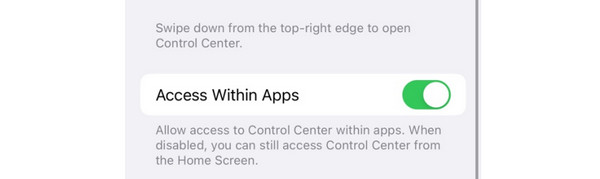
Paso 2Desliza hacia abajo la pantalla en la parte superior derecha para acceder al Centro de control. Después de eso, se mostrarán los mosaicos activos de tu iPhone. Por favor localice el Orientación de bloqueo vertical icono. Tócalo y déjalo en color gris. Sólo significa que está deshabilitado.
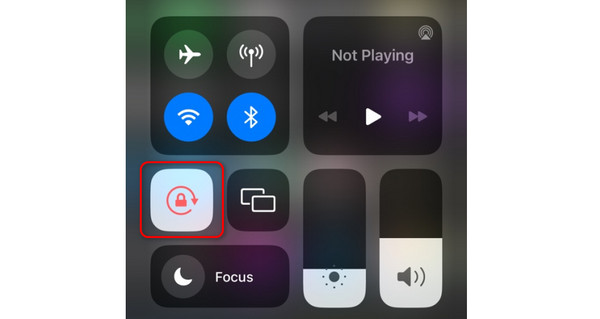
Forma 2. Reiniciar el iPhone
Errores y fallos en el iPhone puede ser una de las razones por las que la pantalla del iPhone no gira. Reinicia tu iPhone de nuevo reiniciándolo. Los botones del iPhone serán lo principal que se necesitará en el proceso. Sin embargo, sus estrategias pueden diferir ya que los iPhone tienen diferentes modelos dependiendo de sus modelos. Afortunadamente, hemos publicado modelos separados sobre ellos. Vea sus instrucciones detalladas a continuación. Siga adelante.
| los modelos de iPhone | Botones | Procedimiento |
| SE (1.ª generación), 5 o anterior | Notable | Mantenga presionado el botón superior. Aparecerá el control deslizante. Apaga el iPhone arrastrándolo. Espere 30 segundos. Encienda el iPhone presionando y manteniendo presionado el botón Superior. Espere hasta que vea el logotipo de Apple. Indica que el iPhone se está iniciando correctamente. |
| 8, 7, 6 o SE (segunda o tercera generación) | Lado | Mantenga presionado el botón lateral. Aparecerá el control deslizante. Apaga el iPhone arrastrándolo. Espere 30 segundos. Encienda el iPhone presionando y manteniendo presionado el botón lateral. Espere hasta que vea el logotipo de Apple. Indica que el iPhone se está iniciando correctamente. |
| 12, 11, X, 13 o posterior | Lado o Volumen | Mantenga presionado el botón Volumen o Lateral. Aparecerá el control deslizante. Apaga el iPhone arrastrándolo. Espere 30 segundos. Encienda el iPhone presionando y manteniendo presionado el botón lateral. Espere hasta que vea el logotipo de Apple. Indica que el iPhone se está iniciando correctamente. |
Forma 3. Utilice la recuperación del sistema iOS de FoneLab
FoneLab iOS recuperación del sistema ¡También te puedo ayudar! Es una herramienta de terceros creada para solucionar fallos de funcionamiento del iPhone, incluida la rotación de la pantalla del iPhone que no funciona. Estos son algunos de los problemas de pantalla que también puede reparar. Véalos a continuación.
FoneLab le permite reparar el iPhone / iPad / iPod desde el modo DFU, el modo de recuperación, el logotipo de Apple, el modo de auriculares, etc. hasta el estado normal sin pérdida de datos.
- Solucionar problemas del sistema iOS deshabilitado.
- Extraiga datos de dispositivos iOS deshabilitados sin pérdida de datos.
- Es seguro y fácil de usar.
- Atrapado en Apple Logo
- La pantalla no se puede encender
- Atrapado en la pantalla congelada
- Atascado en la pantalla negra
- Pantalla azul de la muerte
- La pantalla no responde
Tiene más de 50 problemas más que admite. Los descubrirá utilizando el software. Consulte los pasos detallados a continuación sobre FoneLab iOS recuperación del sistema. Siga adelante.
Paso 1Descargue la recuperación del sistema FoneLab iOS. Al hacer clic en Descargar gratis El botón lo hará. Configúrelo y ejecútelo después. Posteriormente, elige el Recuperación del sistema de iOS del botón.
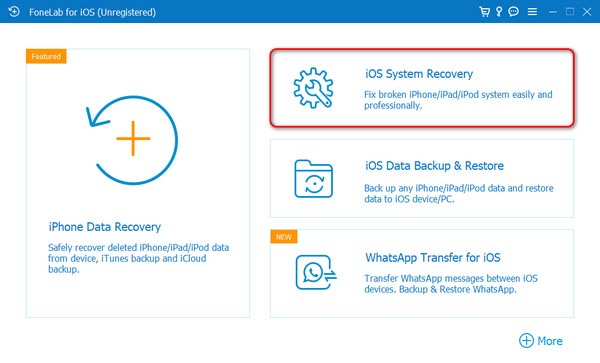
Paso 2Se publican los problemas compatibles con el software. Por favor haga clic en Inicio Luego, presione el botón para reparar el iPhone cuando la pantalla no gira.
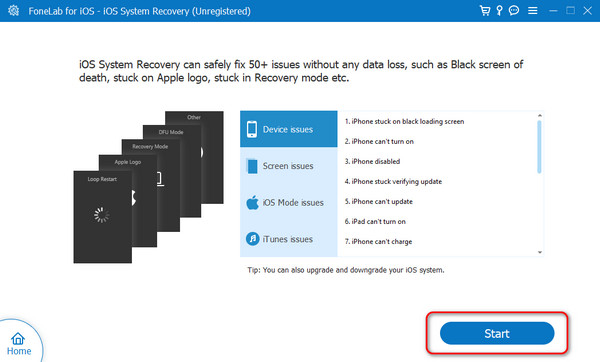
Paso 3Elija entre el modo de reparación o el modo estándar. Lea su proceso bajo sus nombres. Después de eso, haga clic en el Confirmar del botón.
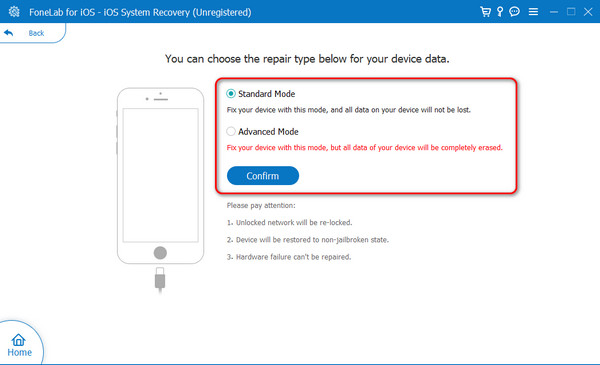
Paso 4Conecte el iPhone a una computadora. Más tarde, ponga su iPhone en modo de recuperación. Luego, haz clic en Reparacion or Optimización para solucionar el problema de tu iPhone.
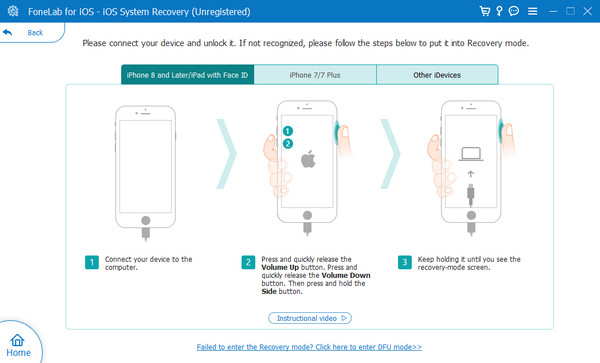
FoneLab le permite reparar el iPhone / iPad / iPod desde el modo DFU, el modo de recuperación, el logotipo de Apple, el modo de auriculares, etc. hasta el estado normal sin pérdida de datos.
- Solucionar problemas del sistema iOS deshabilitado.
- Extraiga datos de dispositivos iOS deshabilitados sin pérdida de datos.
- Es seguro y fácil de usar.
Parte 3. Preguntas frecuentes sobre la pantalla del iPhone que no gira
1. ¿Cómo consigo que la pantalla de mi iPhone gire automáticamente?
Puedes rotar automáticamente tu iPhone a través del Centro de control. Sólo necesitas abrir tu iPhone. Después de eso, deslice hacia abajo la pantalla en la parte superior derecha de la interfaz principal. Se mostrará el Centro de control, incluidos los mosaicos activos configurados para la función. Por favor localice el Icono de bloqueo en la pantalla y déjalo en gris. Sólo significa que el bloqueo de retrato está desactivado.
2. ¿Por qué mi iPhone no entra en modo vertical?
Verifique el bloqueo vertical si está desactivado. Si es así, es posible que la pantalla de su iPhone esté en modo horizontal. Además, las aplicaciones integradas y descargables en su iPhone deben estar en modo horizontal. La mayoría de las aplicaciones de juegos requieren pantallas grandes para brindar a los jugadores una mejor experiencia.
FoneLab le permite reparar el iPhone / iPad / iPod desde el modo DFU, el modo de recuperación, el logotipo de Apple, el modo de auriculares, etc. hasta el estado normal sin pérdida de datos.
- Solucionar problemas del sistema iOS deshabilitado.
- Extraiga datos de dispositivos iOS deshabilitados sin pérdida de datos.
- Es seguro y fácil de usar.
¡Así es como arreglas que la rotación del iPhone no funcione! Algunos de los métodos más sencillos se publican en esta publicación. Sólo necesita seguirlos en consecuencia para obtener los mejores resultados. Además, se sugiere una herramienta de terceros si desea una tasa de éxito del 100% en el proceso. Puedes usar FoneLab iOS recuperación del sistema. Descárgalo en tu computadora para experimentarlo. ¿Tiene más preguntas? Déjelos en el cuadro de comentarios a continuación. ¡Gracias!
